Argo Rollout 은 new version pods 와 old version pods 를 어떻게 구분하는 것일까? Rollout 리소스로 생성하면 ReplicaSet 의 형태인 Pod 템플릿 영역인 (spec.template) 과 동일하다. 즉 ReplicaSet 이 Selector 로 지정한 label 로 Pod 를 찾아가는 것이다.
아래 Rollout 1개와 Service 2개를 가지는 sample yaml 파일을 배포하여 동작 방법을 살펴보자.
apiVersion: argoproj.io/v1alpha1
kind: Rollout
metadata:
name: rollout-bluegreen
spec:
replicas: 2
revisionHistoryLimit: 2
selector:
matchLabels:
app: rollout-bluegreen
template:
metadata:
labels:
app: rollout-bluegreen
spec:
containers:
- name: rollouts-demo
image: argoproj/rollouts-demo:blue
imagePullPolicy: Always
ports:
- containerPort: 8080
strategy:
blueGreen:
activeService: rollout-bluegreen-active
previewService: rollout-bluegreen-preview
autoPromotionEnabled: false
---
kind: Service
apiVersion: v1
metadata:
name: rollout-bluegreen-active
spec:
selector:
app: rollout-bluegreen
ports:
- protocol: TCP
port: 80
targetPort: 8080
---
kind: Service
apiVersion: v1
metadata:
name: rollout-bluegreen-preview
spec:
selector:
app: rollout-bluegreen
ports:
- protocol: TCP
port: 80Rollout 은 strategy 만 제외하면 ReplicaSet 혹은 Deployment 와 동일하다. 그래서 Rollout 을 배포하면 ReplicaSet 과 Pod 는 Kubernetes Core Resource 타입으로 동일하게 생성되고 조회할 수 있다.
.spec.selector.matchLabels 와 .spec.template.metadata.labels 에서 지정한 label 은 동일해야 한다. 이 부분은 ReplicaSet 에서 요구하는 spec 과 같다.
strategy 의 blueGreen 에는 rollout-bluegreen-active 와 rollout-bluegreen-preview 라는 service 가 2개가 지정되어 있다. Service 는 DNS 명 처럼 이름으로 IP 를 매칭하는 값을 가지는 기능과 Pod 를 연결하여 load balancing 해주는 대표적인 기능이 있다. rollout-bluegreen-active Service 에는 selector 로 "app: rollout-bluegreen" 값이 지정되어 있는데 이는 Rollout Template 에서 지정된 Pod 의 labels 를 가리킨다.
그런데 rollout-bluegreen-active Service 와 rollout-bluegreen-preview 2개 모두 같은 selector 로 같은 Pod 를 보고 있는데 어떻게 new version 과 old version 을 구분할까?
배포한 후에 설정들이 어떻게 바뀌는지 살펴보자.
$ kubectl apply -f rollout-blue-green.yaml
$ kubectl argo rollouts get rollout rollout-bluegreen --watch

rollout 명이 rollout-bluegreen-[해시코드값] 으로 되어 있는데 여기서 해시코드 값이 6565b74f44 은 ReplicaSet 의 해시코드와 동일하다.
$ kubectl get rs rollout-bluegreen
이 해시코드 값은 Service 에서도 찾아 볼 수 있다.
$ kubectl get svc rollout-bluegreen-active -o yaml
...
apiVersion: v1
kind: Service
metadata:
name: rollout-bluegreen-active
namespace: default
spec:
clusterIP: 10.233.59.133
clusterIPs:
- 10.233.59.133
ports:
- port: 80
protocol: TCP
targetPort: 8080
selector:
app: rollout-bluegreen
rollouts-pod-template-hash: 6565b74f44
sessionAffinity: None
type: ClusterIP
...selector 의 label 에 자동으로 rollouts-pod-template-hash: 6565b74f44 이 추가되어 rollout-bluegreen-active Service 는 현재 version 의 rollout 으로 생성된 Pod 를 가리키는 것을 알 수 있다.
이제 이미지를 업데이트 하여 upgrade 배포를 해보자.
$ kubectl argo rollouts set image rollout-bluegreen rollouts-demo=argoproj/rollouts-demo:yellow
$ kubectl argo rollouts get rollout rollout-bluegreen --watch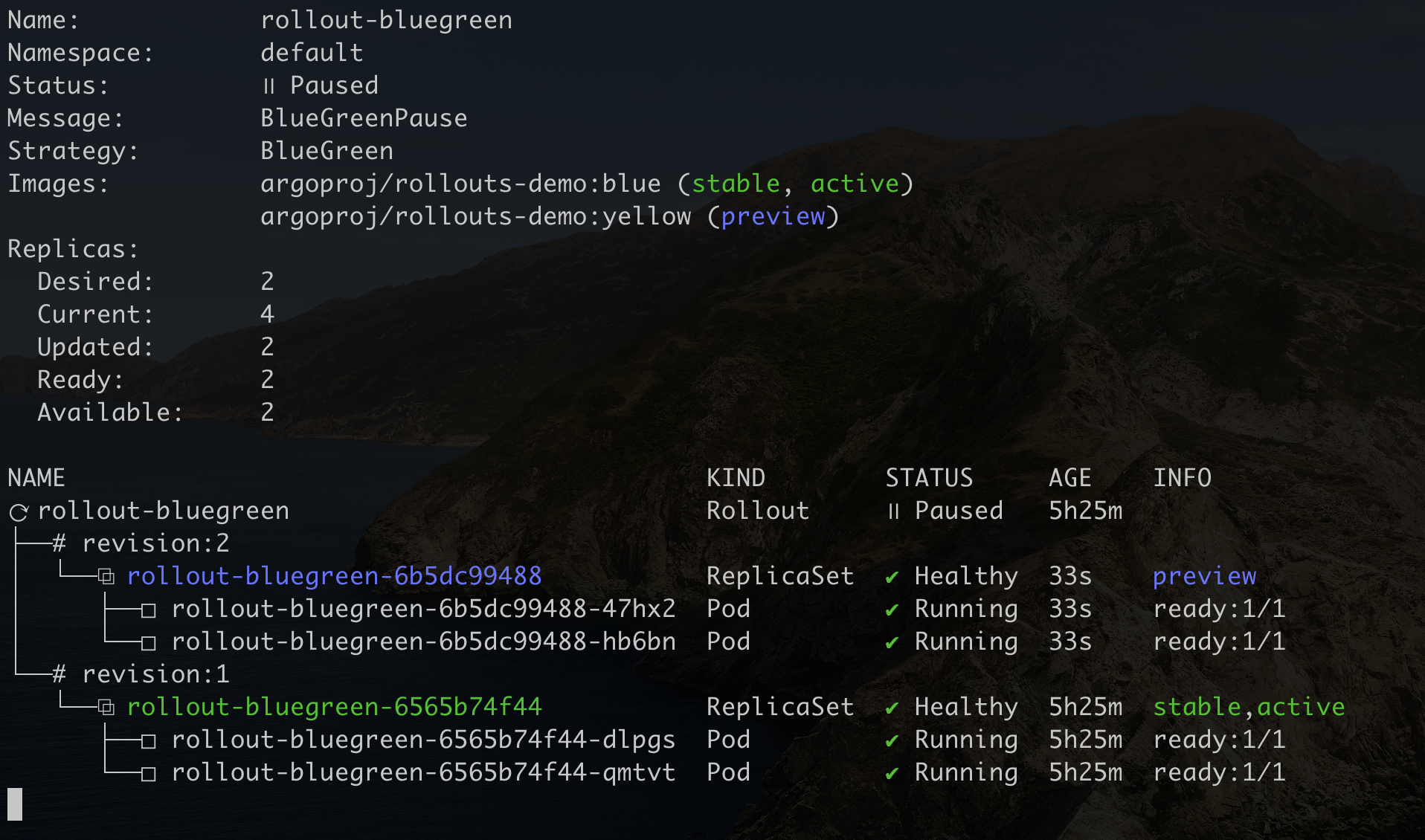
revision:2 아래에 rollout-bluegreen-6b5dc99488 이라는 새로운 해시코드 값으로 ReplicaSet 이 생성되었다.
rollout-bluegreen-preview Service 의 selector 로 지정된 labels 을 보면 rollouts-pod-template-hash:6b5dc99488 가 생성되어 new version 의 pod 를 가리키는 것을 알 수 있다.
$ kubectl get svc rollout-bluegreen-preview -o yaml
...
apiVersion: v1
kind: Service
metadata:
name: rollout-bluegreen-preview
namespace: default
spec:
clusterIP: 10.233.44.227
clusterIPs:
- 10.233.44.227
ports:
- port: 80
protocol: TCP
targetPort: 80
selector:
app: rollout-bluegreen
rollouts-pod-template-hash: 6b5dc99488
sessionAffinity: None
type: ClusterIP
...배포를 완료하고 ReplicaSet 을 조회해 보면 이전 해시코드 값을 갖는 ReplicaSet 의 DESIRED, CURRENT, READY 가 0 으로 세팅되어 있는 것을 알 수 있다.
$ kubectl argo rollouts promote rollout-bluegreen
$ kubectl get rs -l app=rollout-bluegreen
NAME DESIRED CURRENT READY AGE
rollout-bluegreen-6565b74f44 0 0 0 5h35m
rollout-bluegreen-6b5dc99488 2 2 2 10m이 방식을 응용하면 Deployment 로도 쉽게 배포 전략을 활용할 수 있다.

























